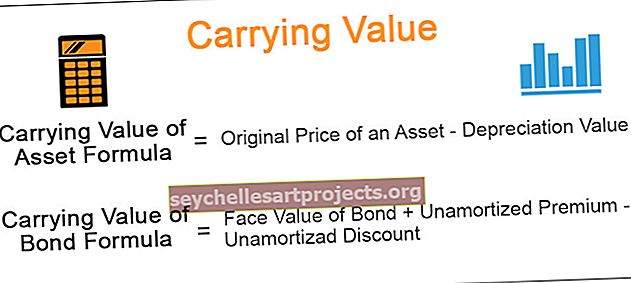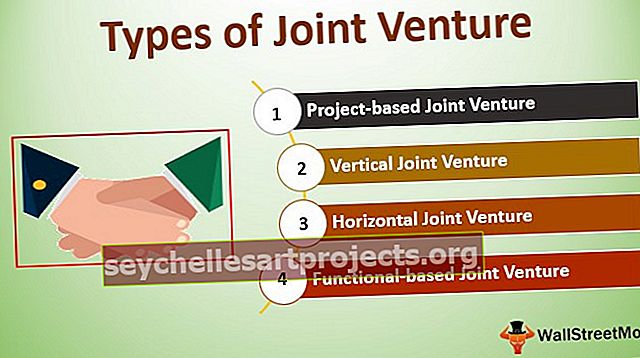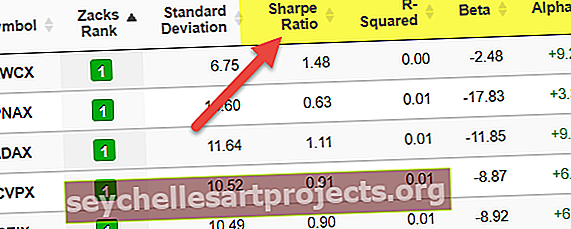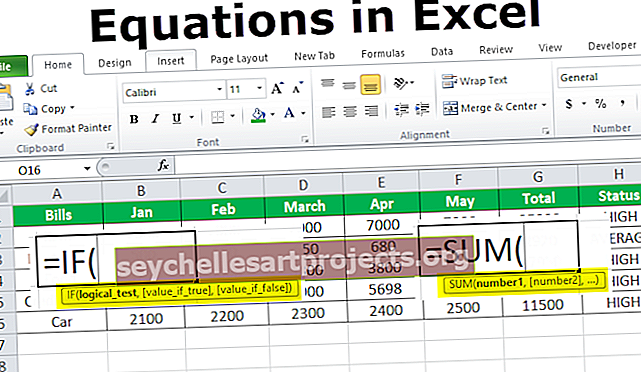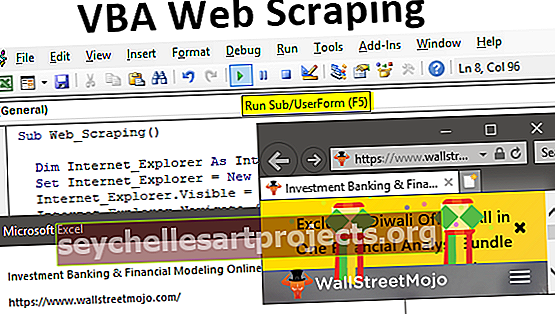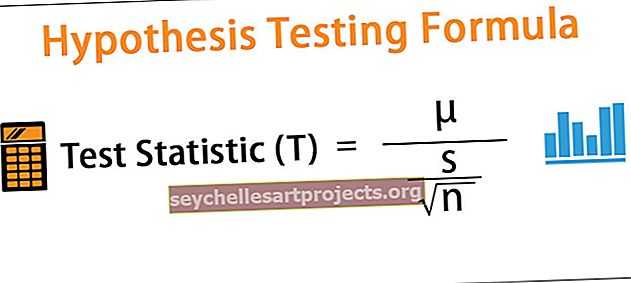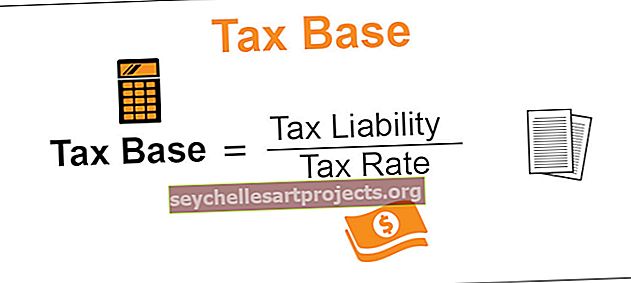Hypertextové odkazy v aplikaci Excel | Rychlé způsoby a zkratky pro vytváření hypertextových odkazů
Jak vložit hypertextové odkazy do aplikace Excel
Pokud v našich datech v jakékoli buňce chceme, aby byl uživatel přesměrován na webovou stránku, když na ni uživatel klikne, musíme vložit hypertextové odkazy do buňky aplikace Excel, pro vložení hypertextového odkazu do buňky musíme kliknout pravým tlačítkem na buňku a poté klikněte na hypertextový odkaz, což je poslední možnost, která nám otevře okno průvodce pro vložení hypertextového odkazu, do pole pro adresu zadejte adresu URL hypertextového odkazu.
V aplikaci Excel můžete vložit hypertextový odkaz, do konkrétních prvků grafu nebo do vložených obrázků. Hypertextový odkaz lze použít různými způsoby. Ve výchozím nastavení lze odkazy v aplikaci Excel vytvořit pouhým zadáním webové adresy. Odkaz se automaticky vytvoří. Pro ilustraci zadejte webovou adresu www.google.com.

a stiskněte klávesu Enter. Zjistíte, že byl automaticky převeden na odkaz v aplikaci Excel.

Toto nastavení lze změnit kliknutím na modrou rolovací nabídku dolů.

Pokud nechcete hypertextový odkaz, můžete zvolit „Zrušit hypertextový odkaz“ nebo „Zastavit automatické vytváření hypertextových odkazů“. Pokud chcete vytvářet odkazy v aplikaci Excel automaticky, ale v aplikaci Excel se to neděje, můžete přejít na automatickou opravu v možnostech aplikace Excel a změnit nastavení.
Kromě toho existují další způsoby vložení hypertextových odkazů. Můžete vybrat text nebo buňku, do které chcete vložit odkaz, v aplikaci Excel a stisknout ctrl + k (nebo COMMAND + k pro Mac). Případně klikněte na výběr a vložte hypertextový odkaz.
Otevře se okno, kam můžete vložit odkaz v aplikaci Excel a jaký text se má zobrazit.

Nyní předpokládejme, že chcete zobrazit „Google“ a bude odkazovat na „//www.google.com“. Můžete přidat Google do možnosti Zobrazit a webovou adresu do možnosti Odkazovat na.

Pak vyberte OK. Bude vytvořen odkaz v aplikaci Excel.

Pokud mají být hypertextové odkazy přidávány iterativně, může být tento úkol velmi zdlouhavý. V takových případech můžete k provedení tohoto úkolu použít také funkci Hypertextový odkaz. Podívejme se, jak používat funkci hypertextového odkazu.
Jak vložit hypertextové odkazy pomocí funkce hypertextových odkazů?
Níže je vzorec hypertextového odkazu v aplikaci Excel.

Argumenty použité pro vzorec hypertextového odkazu
link_location: odkaz, který se má vložit. Požadované
[friendly_name]: text skoku nebo číselná hodnota, která se zobrazí k odkazu. Volitelný
Link_location může být webová stránka, název souboru spolu s cestou k otevření dokumentu. Může také odkazovat na místo, buňku v aplikaci Excel nebo záložku v dokumentu. Friendly_name může být textový řetězec, jméno, hodnota nebo buňka obsahující skokový text nebo hodnotu. Pokud je to ve funkci hypertextového odkazu vynecháno, buňka zobrazí link_location jako text skoku. V případě, že friendly_name vrátí chybovou hodnotu, buňka zobrazí chybu místo skokového textu.
Příklady
Tuto šablonu Excel hypertextových odkazů si můžete stáhnout zde - Šablona Excel hypertextových odkazůPříklad č. 1
Chcete-li vložit hypertextový odkaz do aplikace Excel „www.google.com“ se zobrazovaným názvem „Google“ pomocí funkce Hypertextový odkaz v aplikaci Excel, můžete zadat
= HYPERLINK („// www.google.com“, „Google“)

a stiskněte klávesu Enter.

Dalším způsobem, jak vytvořit hypertextové odkazy, je přetahování myší. Libovolný dokument můžete jednoduše přetáhnout na list aplikace Excel a přetáhnout. Vytvoří hypertextový odkaz v aplikaci Excel pro tento dokument. Tato strategie může být velmi vhodná pro obrázky atd.
Příklad č. 2
Předpokládejme, že máte seznam adres URL a jejich odpovídajících jmen. Data se zobrazují jako:

Je nutné vložit hypertextové odkazy na tyto webové stránky a zobrazit jejich odpovídající názvy jako text skoku.
K tomu můžete použít vzorec hypertextových odkazů v aplikaci Excel.
= HYPERLINK (B3, A3) pro první.

a stiskněte klávesu Enter.

Zjistíte, že hypertextový odkaz byl vytvořen v aplikaci Excel. Nyní jej můžete jednoduše přetáhnout do ostatních buněk.

Příklad č. 3
Předpokládejme, že máte údaje o tržbách a tržbách za poslední měsíc pro různé produkty, jak je uvedeno níže.

Pro snazší vyhledávání chcete vytvořit hypertextový odkaz v aplikaci Excel - produkt A, B, C a D. Obrázky těchto produktů se ukládají jako „A.png“, „B.png“, „C.png ”A“ D.png ”a umístění složky je uvedeno v buňce J12.
Chcete-li vložit hypertextové odkazy na obrázky, můžete použít vzorec hypertextových odkazů:
= HYPERLINK (($ J $ 12 & B5 & „.png“), „Produkt“ & B5)

Když stisknete Enter, vytvoří se odkaz na obrázek.

Když kliknete na odkaz, otevře se obrázek daného produktu.

Nyní jej můžete přetáhnout do zbytku buněk a vytvořit hypertextové odkazy pro zbytek produktů.

Použití
Pomocí hypertextových odkazů můžete přejít na soubor nebo webovou stránku v síti: internet nebo intranet. Stahování nebo přenos souborů můžete také zahájit přímo kliknutím na odkaz. vytvořte hypertextový odkaz v aplikaci Excel pro soubor, který můžete v budoucnu přidat. Hypertextové odkazy se běžně používají pro e-mailové adresy. Když kliknete na e-mailovou adresu, začne odesílat e-mail na tuto adresu.
Poznámka:
V aplikaci Excel je jedním z problémů s hypertextovými odkazy to, že automaticky přeskočí na cíl hypertextového odkazu, když vyberete buňku obsahující hypertextový odkaz. Chcete-li se tomuto problému vyhnout a vybrat buňku obsahující hypertextový odkaz bez přeskočení na cíl hypertextového odkazu, můžete kliknout na buňku a podržet tlačítko myši, dokud se ukazatel nezmění na křížek, pak můžete tlačítko myši uvolnit.
Někdy se v aplikaci Excel vytvoří hypertextový odkaz, ale když na něj kliknete, neotevře zadaný dokument. Jedním z důvodů může být, že je odepřeno povolení přístupu k tomuto dokumentu softwaru nebo internetu. V takových případech musíte změnit nastavení oprávnění.
Věci k zapamatování
- Odkaz v aplikaci Excel lze vytvořit pro libovolný dokument na pevném disku nebo pro libovolnou adresu URL na internetu nebo intranetu
- Hypertextový odkaz lze vytvořit na libovolný text v buňce, obrázku nebo grafech.
- Pro jakýkoli soubor, jeho část, e-mailovou adresu, webovou stránku atd. Lze vytvořit hypertextový odkaz.
- Hypertextové odkazy lze vytvářet různými způsoby. Můžete použít možnost drag-drop, nebo použít klávesovou zkratku Excel CTRL + k nebo pomocí funkce HYPERLINK.